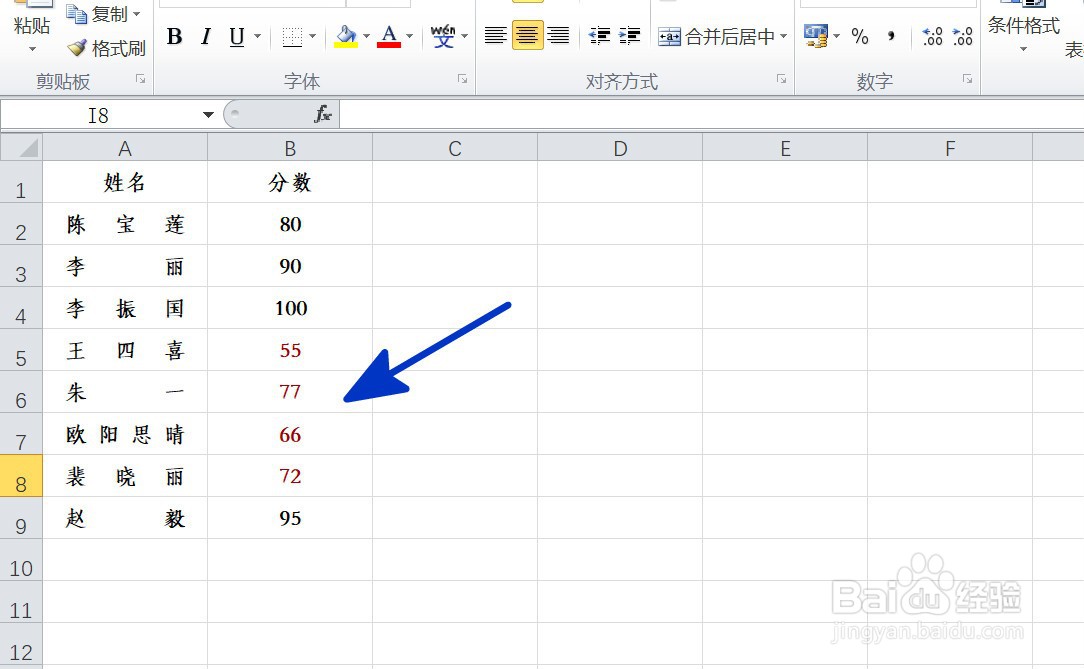1、如本例,要求以红色字体显示B2:B9单元格区域中低于平均值的分数。
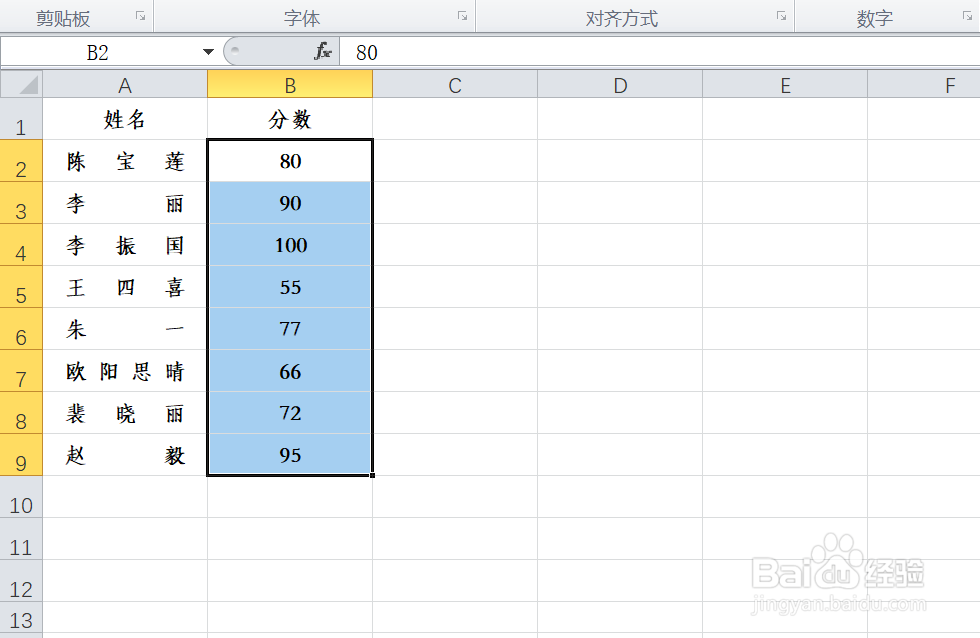
2、点击选中B2:B9单元格区域,然后依次点击【开始】-【条件格式】-【项目选取规则】-【低于平均值】选项。
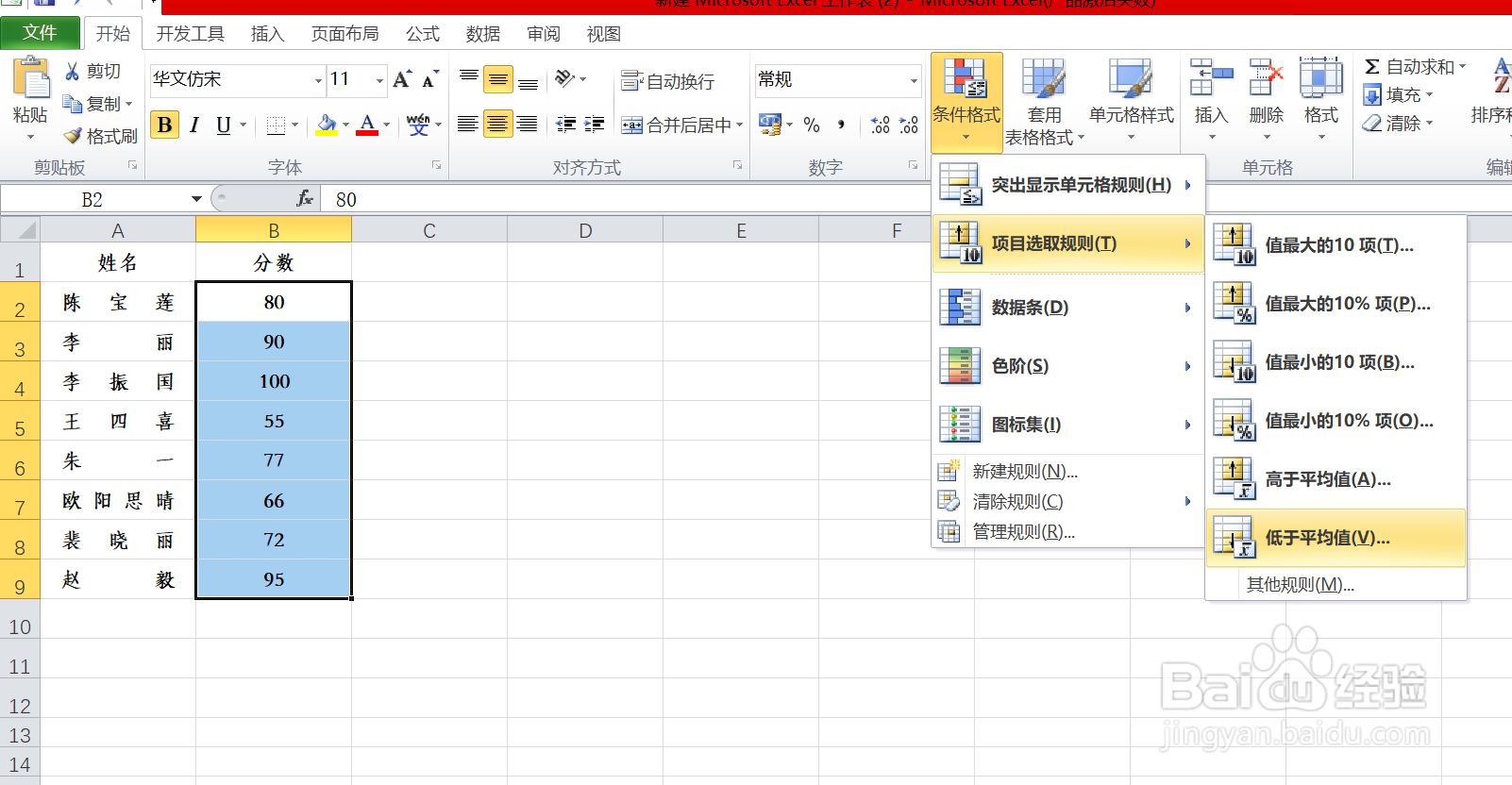
3、如下图,通过上一步骤,系统弹出了【低于平均值】对话框。
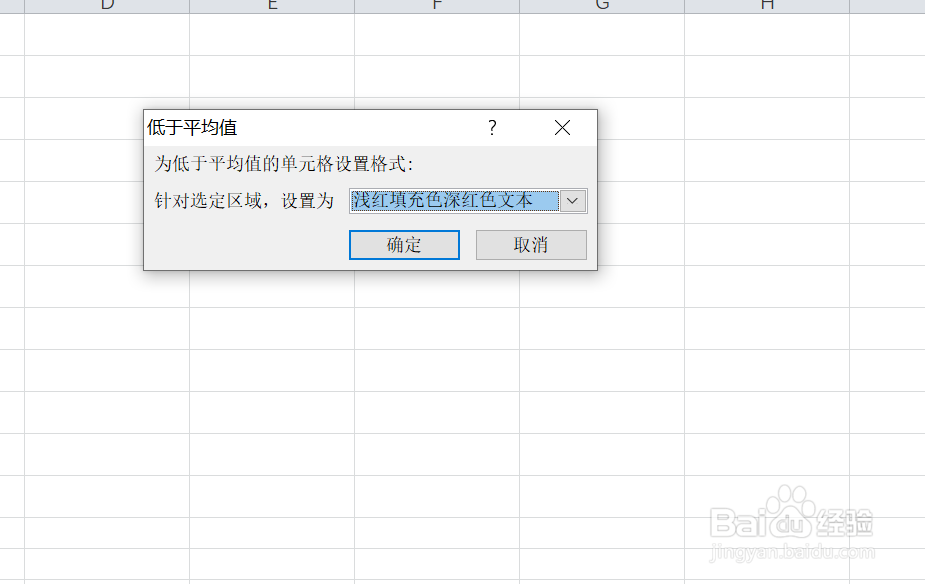
4、在通过上一步骤,系统弹出的【低于平均值】对话框中,点击[设置为]后面的按钮,在弹出的选项中点击选择[红色文本]选项,完成后点击【确定】按钮。
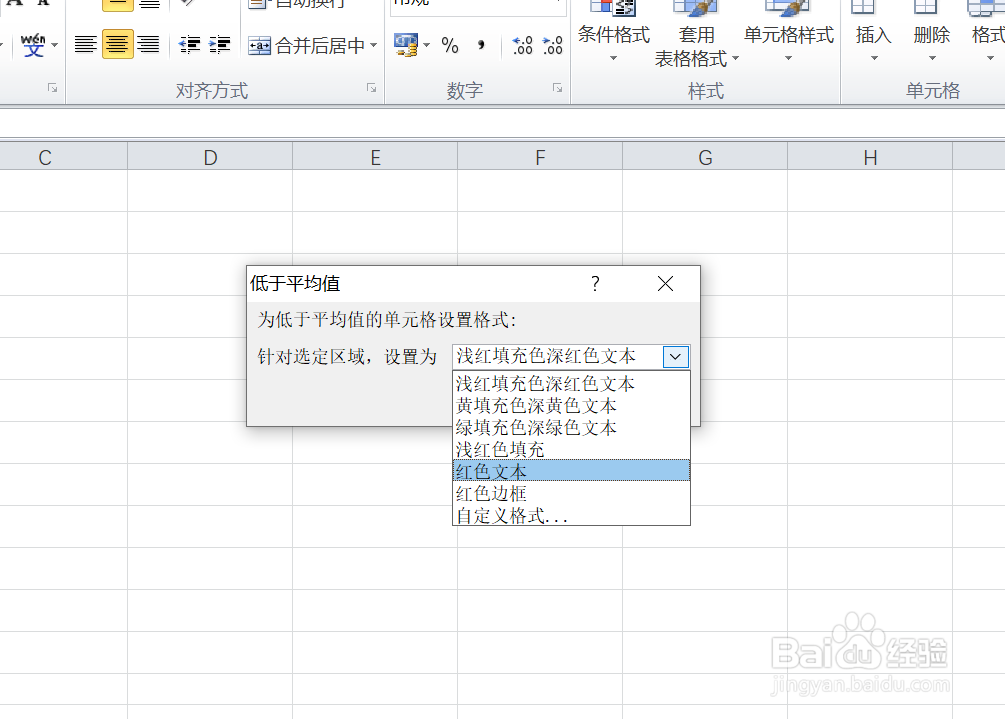
5、返回到工作釉涑杵抑表中,通过以上操作步骤,B2:B9单元格区域中低于平均值的分数就以红色字体显示,结果如下图所示: